하드 드라이브에 대한 액세스를 다시 얻는 방법, 하드 드라이브를 열 수 없는 오류 수정

이 글에서는 하드 드라이브에 문제가 생겼을 때 다시 접근할 수 있는 방법을 안내해 드리겠습니다. 함께 따라 해 보세요!
네트워크에 연결하려고 할 때 Chromebook에서 DHCP 조회 실패 오류가 발생합니까? 걱정할 필요 없어! 이 가이드를 통해 Chromebook에서 DHCP 조회 실패 오류를 수정하는 방법을 배우게 됩니다.
크롬북이란 무엇입니까? Chromebook에서 DHCP 조회 실패 오류란 무엇입니까?
크롬북은 기존 컴퓨터보다 빠르고 쉽게 작업을 실행하도록 설계된 차세대 컴퓨터입니다. 그들은 클라우드 스토리지 및 향상된 데이터 보호와 함께 Google의 가장 훌륭한 기능을 포함하는 Chrome 운영 체제 에서 실행됩니다 .
DHCP로 약칭되는 동적 호스트 구성 프로토콜 은 인터넷에서 장치 구성을 위한 메커니즘입니다. IP 주소를 할당하고 기본 게이트웨이가 IP 네트워크의 다양한 장치 간의 빠르고 원활한 연결을 용이하게 합니다. 이 오류는 네트워크에 연결하는 동안 나타납니다. 이는 기본적으로 기기(이 경우 Chromebook)가 DHCP 서버에서 IP 주소와 관련된 정보를 검색할 수 없음을 의미합니다.
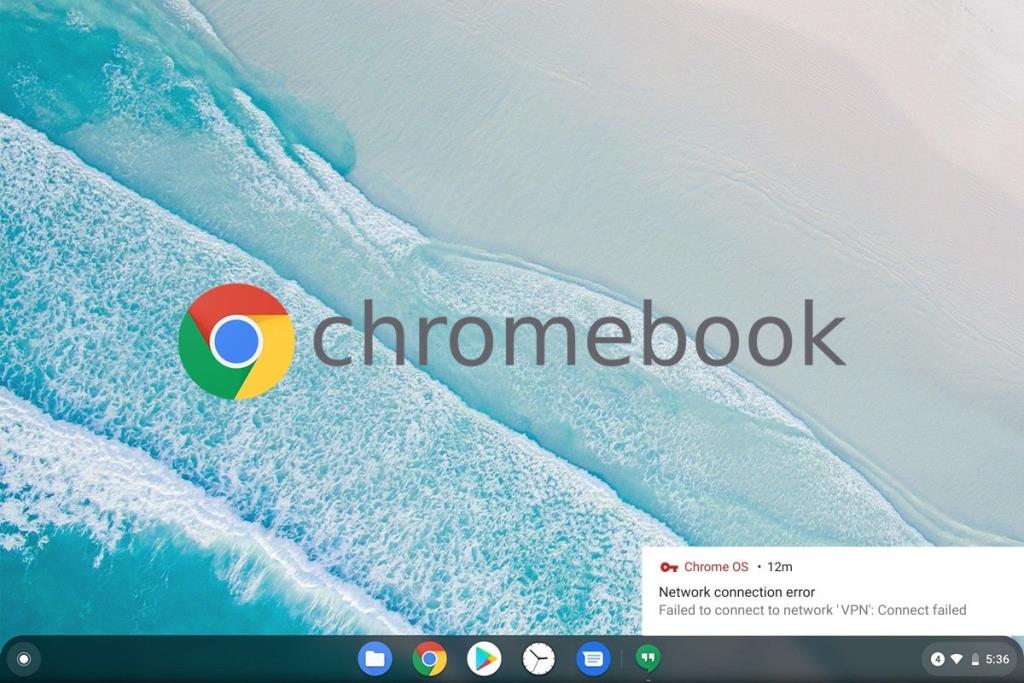
내용물
이 문제의 알려진 원인은 많지 않습니다. 그러나 그 중 일부는 다음과 같습니다.
아래에 설명된 가장 쉽고 빠른 방법으로 이 오류를 해결해 보겠습니다.
Chromebook을 수시로 업데이트하는 것은 Chrome OS와 관련된 오류를 수정하는 좋은 방법입니다. 이렇게 하면 운영 체제가 최신 소프트웨어와 조화를 이루고 결함과 충돌도 방지됩니다. 다음과 같이 펌웨어를 업그레이드하여 Chrome OS 관련 문제를 해결할 수 있습니다.
1. 알림 메뉴 를 열려면 오른쪽 하단에서 시간 아이콘을 클릭합니다 .
2. 이제 톱니바퀴 아이콘을 클릭하여 Chromebook 설정 에 액세스 합니다 .
3. 왼쪽 패널에서 Chrome OS 정보 옵션을 선택합니다 .
4. 강조 표시된 대로 업데이트 확인 버튼을 클릭합니다 .
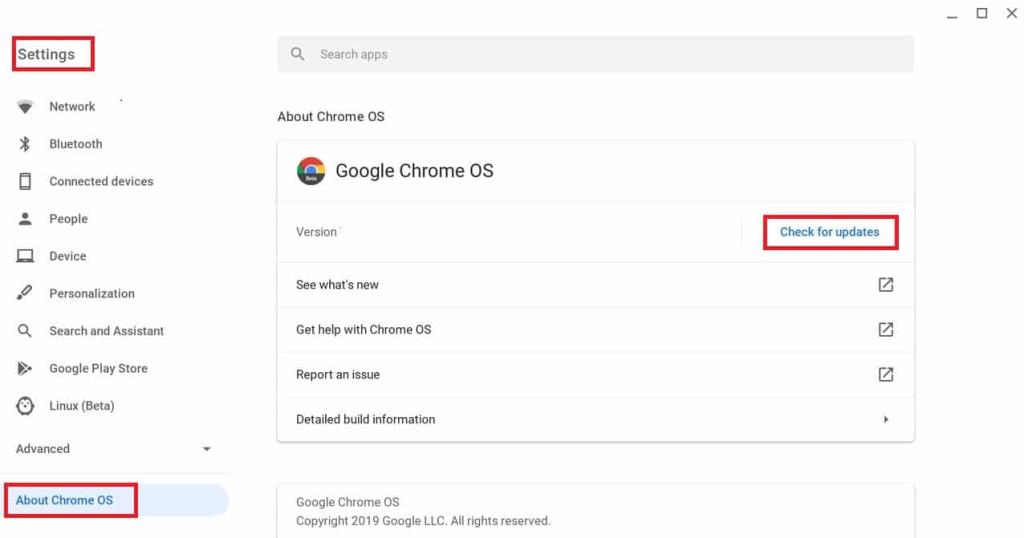
5. PC를 다시 시작 하고 DHCP 조회 문제가 해결되었는지 확인합니다.
기기를 다시 시작하는 것은 기기가 스스로 재설정할 시간을 주기 때문에 사소한 오류를 수정하는 효율적인 방법입니다. 따라서 이 방법에서는 이 문제를 해결하기 위해 라우터 와 Chromebook을 모두 다시 시작합니다 . 다음의 간단한 단계를 따르십시오.
1. 먼저 크롬북 을 끕니다 .
2. 전원을 끄고 모뎀 / 라우터와는 분리 전원 공급 장치에서.
3. 전원에 다시 연결 하기 전에 몇 초 동안 기다리십시오 .
4. 모뎀/라우터의 표시등이 안정될 때까지 기다 립니다.
5. 이제 크롬북을 켜고 Wi-Fi 네트워크에 연결 합니다.
Chromebook에서 DHCP 조회 실패 오류가 수정되었는지 확인합니다. 그렇지 않은 경우 다음 해결 방법을 시도하십시오.
또한 읽기: Windows 10에서 WiFi에 대해 DHCP 수정이 활성화되지 않음
장치가 DHCP 서버 또는 DNS 서버의 IP 주소와 상호 작용할 수 없는 경우 장치에 DHCP 조회 오류가 표시됩니다 . 따라서 구글 네임서버나 자동 네임서버를 이용하여 이 문제를 해결할 수 있습니다. 이 작업을 수행하는 방법을 살펴보겠습니다.
옵션 1: Google 네임서버 사용
1. 방법 1에 설명된 대로 알림 메뉴 에서 Chrome 네트워크 설정으로 이동합니다 .
2. 네트워크 설정 에서 Wi-Fi 옵션을 선택합니다.
3. 연결할 수 없는 네트워크 옆 에 있는 오른쪽 화살표를 클릭 합니다.
4. 아래로 스크롤하여 이름 서버 옵션 을 찾아 선택합니다 .
5. 그림과 같이 드롭다운 상자를 클릭하고 주어진 메뉴에서 Google 이름 서버 를 선택 합니다.
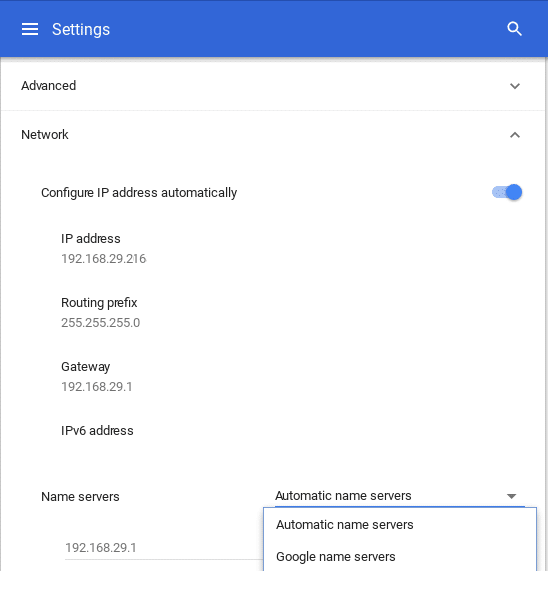
Wi-Fi 네트워크에 다시 연결하여 문제가 해결되었는지 확인하세요.
옵션 2: 자동 이름 서버 사용
1. Google Name Server를 활용한 후에도 DHCP lookup failed 오류가 지속되면 Chromebook을 다시 시작 합니다.
2. 이제 이전과 같이 네트워크 설정 페이지로 이동합니다.
3. 이름 서버 레이블 까지 아래로 스크롤합니다 . 이번에 는 드롭다운 메뉴에서 자동 이름 서버 를 선택 합니다. 명확성을 위해 위의 그림을 참조하십시오.
4. Wi-Fi 네트워크에 다시 연결 하고 DHCP 문제가 해결되었는지 확인합니다.
옵션 3: 수동 구성 사용
1. 두 서버 중 하나를 사용해도 이 문제가 해결되지 않으면 네트워크 설정으로 다시 이동 합니다.
2. 여기에서 그림과 같이 Configure IP address automatically( IP 주소 자동 구성) 옵션을 끕니다 .
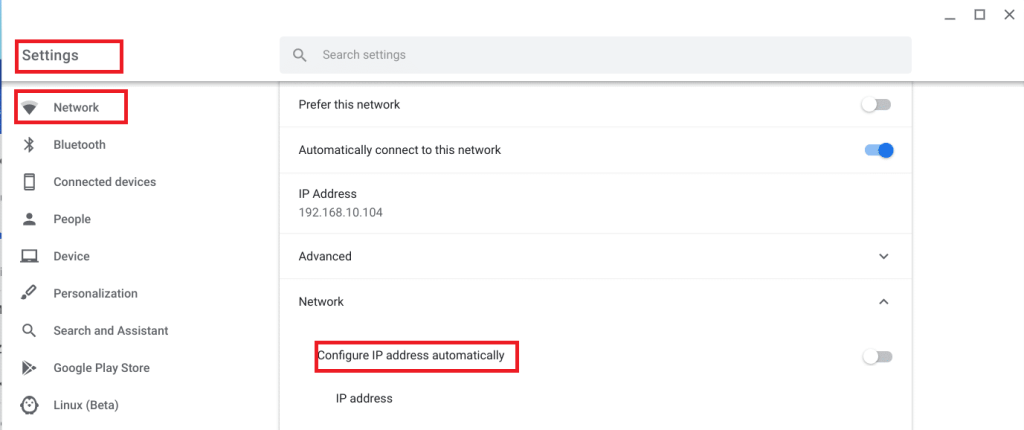
3. 이제 Chromebook IP 주소를 수동으로 설정합니다 .
4. 장치를 다시 시작 하고 다시 연결하십시오.
Chromebook 오류의 DHCP 조회 실패 오류는 지금 수정되어야 합니다.
Chromebook에서 DHCP 조회 실패 오류를 수정하는 또 다른 쉬운 방법은 Wi-Fi 네트워크에서 연결을 끊었다가 나중에 다시 연결하는 것입니다.
이 작업을 수행하는 방법을 살펴보겠습니다.
1. 크롬북 화면 오른쪽 하단에 있는 Wi-Fi 기호를 클릭합니다 .
2. Wi-Fi 네트워크 이름을 선택합니다 . 설정 을 클릭 합니다 .
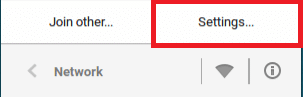
3. 네트워크 설정 창 에서 네트워크 연결을 끊 습니다.
4. 크롬북을 다시 시작 합니다.
5. 마지막으로 동일한 네트워크에 연결 하고 평소와 같이 장치를 계속 사용합니다.

Chromebook에서 DHCP 조회 실패 오류가 해결되지 않으면 다음 방법으로 이동합니다.
또한 읽기: Windows 10에서 제한된 액세스 또는 연결 없음 WiFi 수정
컴퓨터가 라우터가 제공하는 Wi-Fi 주파수를 지원하지 않을 수 있습니다. 그러나 서비스 공급자가 이 변경을 지원하는 경우 네트워크의 주파수 표준에 맞게 주파수 설정을 수동으로 변경할 수 있습니다. 이 작업을 수행하는 방법을 살펴보겠습니다.
1. Chrome을 실행 하고 라우터 웹사이트로 이동합니다 . 계정에 로그인 합니다.
2. 무선 설정 탭으로 이동하여 대역 변경 옵션을 선택합니다.
3. 기본 설정이 2.4GHz 인 경우 5GHz를 선택 하거나 그 반대의 경우도 마찬가지입니다.
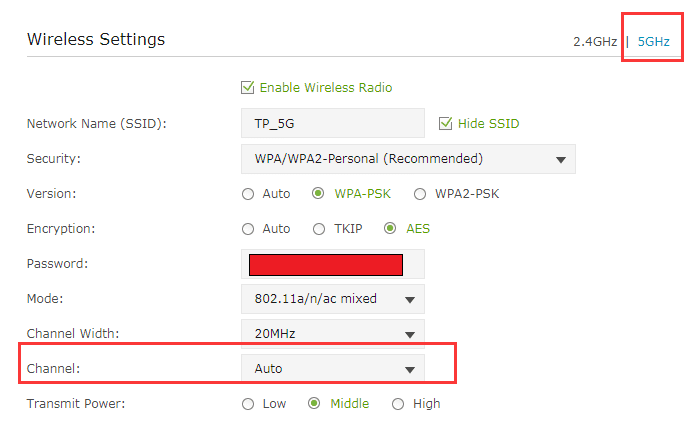
4. 마지막으로 모든 변경 사항을 저장 하고 종료합니다.
5. 크롬북을 다시 시작 하고 네트워크에 연결합니다.
이제 DHCP 문제가 해결되었는지 확인하십시오..
Wi-Fi 네트워크에서 특정 장치를 제거하거나 장치 수 제한 수를 수동으로 늘리면 이 문제를 해결하는 데 도움이 되는 것으로 나타났습니다. 방법은 다음과 같습니다.
어떤 1. 웹 브라우저 , 당신에 대한 탐색 라우터의 웹 사이트 와 의 로그 사용자의 자격 증명.
2. DHCP 설정 탭으로 이동합니다.
3. DHCP IP 범위를 확장합니다 .
상위 범위는 예를 들어, 192.168.1.250 , 그것을 확장하고 , 192.168.1.254 같이.
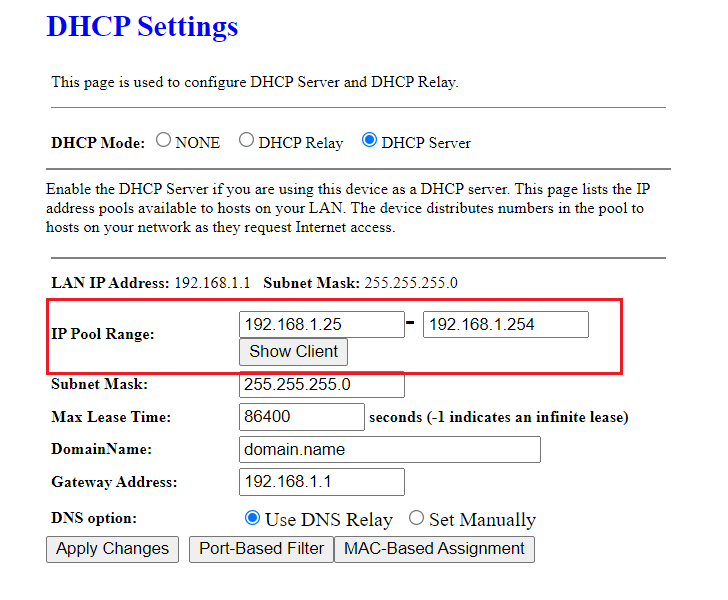
4. 변경 사항을 저장 하고 웹 페이지를 종료 합니다.
DHCP 조회 실패 오류가 계속 표시되면 다음 방법 중 하나를 시도해 볼 수 있습니다.
프록시 또는 VPN 을 사용하여 인터넷에 연결할 경우 무선 네트워크와 충돌이 발생할 수 있습니다. 프록시와 VPN은 여러 차례 크롬북에서 DHCP 조회 실패 오류를 일으키는 것으로 알려져 있습니다. 일시적으로 해제하여 해결할 수 있습니다.
1. VPN 클라이언트를 마우스 오른쪽 버튼으로 클릭합니다 .
2. 전환 오프 VPN을은으로 강조했다.

3. 또는 더 이상 필요하지 않은 경우 제거 할 수 있습니다 .
또한 읽기: 수정 사이트에 연결할 수 없음, 서버 IP를 찾을 수 없음
Wi-Fi 확장기 또는 중계기는 Wi-Fi 연결 범위를 확장하는 데 적합합니다. 그러나 이러한 장치는 DHCP 조회 오류와 같은 특정 오류를 일으키는 것으로 알려져 있습니다. 따라서 라우터에서 직접 Wi-Fi에 연결해야 합니다.
DHCP 서버에 연결할 수 있는데도 여전히 동일한 오류 메시지가 표시되는 경우 Chromebook에는 연결 문제를 진단하고 해결하는 데 도움이 되는 연결 진단 도구가 내장되어 있습니다. 사용 방법은 다음과 같습니다.
1. 시작 메뉴에서 진단을 검색합니다.
2. 검색 결과에서 Chromebook 연결 진단을 클릭합니다.
3. 진단 실행 링크 를 클릭하여 테스트 실행을 시작합니다.
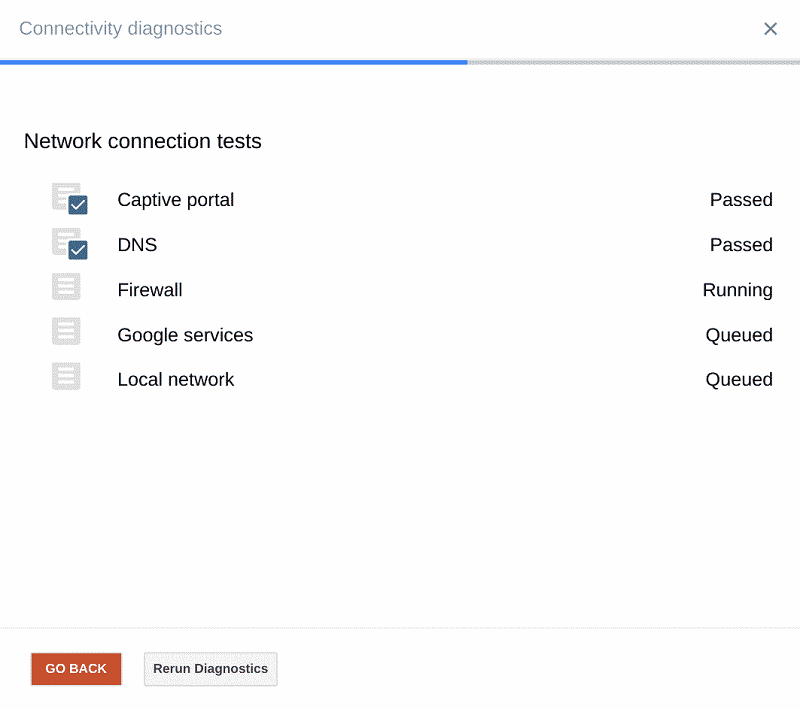
4. 앱은 다음 테스트를 하나씩 수행합니다.
5. 도구가 문제를 진단하도록 합니다. 연결 진단 도구는 다양한 테스트를 수행하고 문제 가 있는 경우 이를 수정 합니다.
Chromebook OS는 다른 운영 체제와 마찬가지로 네트워크 자격 증명을 유지하므로 매번 비밀번호를 입력하지 않고도 동일한 네트워크에 연결할 수 있습니다. 더 많은 Wi-Fi 네트워크에 연결함에 따라 Chromebook은 계속해서 더 많은 비밀번호를 저장합니다. 또한 과거 연결 및 데이터 사용량에 따라 선호하는 네트워크 목록을 생성합니다. 이로 인해 네트워크 스터핑 이 발생 합니다 . 따라서 이러한 저장된 기본 설정 네트워크를 제거하고 문제가 지속되는지 확인하는 것이 좋습니다. 동일한 작업을 수행하려면 아래 단계를 따르세요.
1. 화면 의 상태 영역 으로 이동 하여 네트워크 아이콘을 클릭 한 다음 설정 을 선택 합니다 .
2. 인터넷 연결 옵션 내에서 Wi-Fi 네트워크를 찾을 수 있습니다. 그것을 클릭하십시오.
3. 그런 다음 기본 네트워크 를 선택 합니다 . 저장된 모든 네트워크의 전체 목록이 여기에 표시됩니다.

4. 네트워크 이름 위로 마우스를 가져가면 X 표시가 나타납니다. 기본 네트워크 를 제거 하려면 클릭하십시오 .
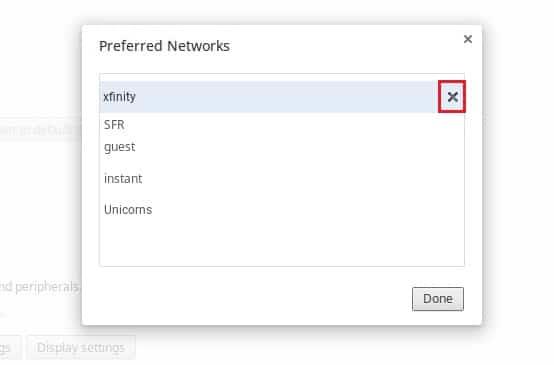
6. 이 프로세스를 반복하여 각 기본 네트워크를 개별적 으로 삭제 합니다 .
7. 목록이 지워지면 비밀번호를 확인하여 원하는 Wi-Fi 네트워크에 연결합니다.
이렇게 하면 DHCP 조회 실패 문제가 해결됩니다. 그렇지 않은 경우 다음 해결 방법으로 진행합니다.
DHCP 문제는 라우터/모뎀의 손상된 펌웨어로 인해 발생할 수 있습니다. 이러한 경우 라우터의 재설정 버튼을 눌러 언제든지 라우터를 재설정할 수 있습니다. 이렇게 하면 라우터가 기본 설정으로 복원되고 Chromebook 오류에서 실패한 DHCP 조회가 수정될 수 있습니다. 그것을 하는 방법을 보자:
1. 라우터/모뎀을 켭니다.
2. 재설정 버튼을 찾습니다 . 라우터의 뒷면이나 오른쪽에 있는 작은 버튼으로 다음과 같습니다.

3. 이제 종이핀/안전핀으로 리셋 버튼을 누르세요 .
4. 라우터가 완전히 재설정될 때까지 약 30초 동안 기다립니다.
5. 마지막으로 라우터를 켜고 Chromebook을 다시 연결합니다.
이제 Chromebook에서 DHCP 조회 실패 오류를 수정할 수 있는지 확인하세요.
위에 나열된 모든 방법을 시도했지만 여전히 조회 문제를 해결할 수 없으면 공식 고객 지원에 문의해야 합니다. 크롬북 도움말 센터 에서 더 많은 정보를 받을 수도 있습니다 .
추천:
Chromebook에서 DHCP 조회 실패 오류 를 해결할 수 있기를 바랍니다 . 어떤 방법이 가장 효과적인지 알려주십시오. 질문/제안 사항이 있습니까? 아래 댓글 섹션에 드롭하세요.
이 글에서는 하드 드라이브에 문제가 생겼을 때 다시 접근할 수 있는 방법을 안내해 드리겠습니다. 함께 따라 해 보세요!
AirPods는 언뜻 보기에 다른 무선 이어폰과 별반 다르지 않아 보입니다. 하지만 몇 가지 잘 알려지지 않은 기능이 발견되면서 모든 것이 달라졌습니다.
Apple은 iOS 26을 출시했습니다. 완전히 새로운 불투명 유리 디자인, 더욱 스마트해진 경험, 익숙한 앱의 개선 사항이 포함된 주요 업데이트입니다.
학생들은 학업을 위해 특정 유형의 노트북이 필요합니다. 선택한 전공 분야에서 뛰어난 성능을 발휘할 만큼 강력해야 할 뿐만 아니라, 하루 종일 휴대할 수 있을 만큼 작고 가벼워야 합니다.
Windows 10에 프린터를 추가하는 것은 간단하지만, 유선 장치의 경우와 무선 장치의 경우 프로세스가 다릅니다.
아시다시피 RAM은 컴퓨터에서 매우 중요한 하드웨어 부품으로, 데이터 처리를 위한 메모리 역할을 하며 노트북이나 PC의 속도를 결정하는 요소입니다. 아래 글에서는 WebTech360에서 Windows에서 소프트웨어를 사용하여 RAM 오류를 확인하는 몇 가지 방법을 소개합니다.
스마트 TV는 정말로 세상을 휩쓸었습니다. 이렇게 많은 뛰어난 기능과 인터넷 연결 덕분에 기술은 우리가 TV를 시청하는 방식을 바꾸어 놓았습니다.
냉장고는 가정에서 흔히 볼 수 있는 가전제품이다. 냉장고는 보통 2개의 칸으로 구성되어 있는데, 냉장실은 넓고 사용자가 열 때마다 자동으로 켜지는 조명이 있는 반면, 냉동실은 좁고 조명이 없습니다.
Wi-Fi 네트워크는 라우터, 대역폭, 간섭 외에도 여러 요인의 영향을 받지만 네트워크를 강화하는 몇 가지 스마트한 방법이 있습니다.
휴대폰에서 안정적인 iOS 16으로 돌아가려면 iOS 17을 제거하고 iOS 17에서 16으로 다운그레이드하는 기본 가이드는 다음과 같습니다.
요거트는 정말 좋은 음식이에요. 매일 요구르트를 먹는 것이 좋은가요? 매일 요구르트를 먹으면, 몸에 어떤 변화가 있을까요? 함께 알아보죠!
이 기사에서는 가장 영양가 있는 쌀 종류와 어떤 쌀을 선택하든 건강상의 이점을 극대화하는 방법에 대해 설명합니다.
수면 일정과 취침 루틴을 정하고, 알람 시계를 바꾸고, 식단을 조절하는 것은 더 나은 수면을 취하고 아침에 제때 일어나는 데 도움이 되는 몇 가지 방법입니다.
임대해 주세요! Landlord Sim은 iOS와 Android에서 플레이할 수 있는 모바일 시뮬레이션 게임입니다. 여러분은 아파트 단지의 집주인 역할을 하며 아파트 내부를 업그레이드하고 세입자가 입주할 수 있도록 준비하여 임대를 시작하게 됩니다.
욕실 타워 디펜스 Roblox 게임 코드를 받고 신나는 보상을 받으세요. 이들은 더 높은 데미지를 지닌 타워를 업그레이드하거나 잠금 해제하는 데 도움이 됩니다.













